
Tabla de contenido:
- Autor John Day [email protected].
- Public 2024-01-30 08:41.
- Última modificación 2025-01-23 14:39.
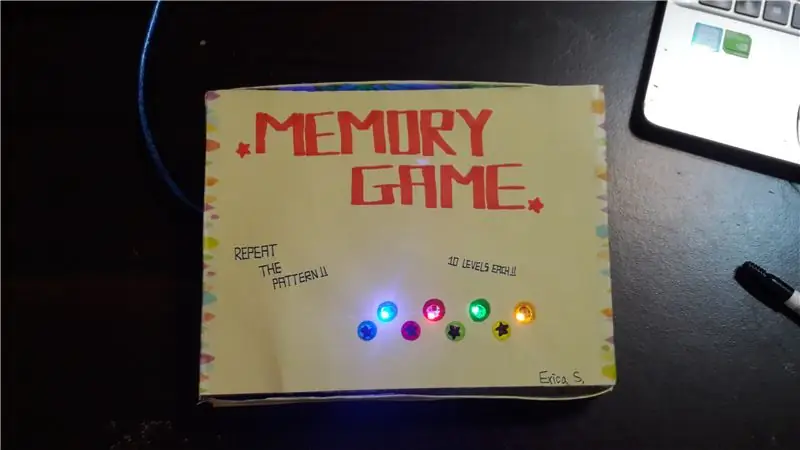
Este proyecto es una versión alterada de
Cambios que hice:
- "Arduino Simple Memory Game" a "Memory Game Box"
- Apariencia
- Tiempo de retraso (secuencia de comandos)
¡Este es un pequeño juego de memoria para pasar el tiempo si estás aburrido! También puedes usar este juego para probar qué tan buena es tu memoria.:)
Paso 1: ¡Reúna sus materiales
Todos los materiales necesarios son …
- Arduino UNO (1)
- Resistencia de 220 Ω (8)
- LED (4) Nota: Recomendaría usar diferentes colores para cada uno de los LED.
- Botones (4)
- Zumbador (1)
- Protoboard (1)
- Cables de puente (16)
- Cable USB (1)
Paso 2: ¡Ensamble las piezas

¡Ahora es el momento de montar todo!
- Use un cable de puente para conectar la señal de 5V en el Arduino al carril positivo (rojo) en la parte superior.
- Use un cable de puente para conectar la señal GND en el Arduino al carril negativo (azul / negro) en la parte superior.
- Coloque 4 botones en la placa de prueba, con todos ellos en una línea horizontal en el medio de la placa de pruebas, y con 7 espacios de separación.
- Conecte una resistencia de 220 Ω desde uno de los pines del botón (en la parte superior) al carril negativo (azul / negro) en la parte superior. Repita para los otros botones.
- Use un cable de puente para conectar el otro pin del botón (en la parte superior) al carril positivo (rojo) en la parte superior. Repita para los otros botones.
Para el primer botón (muy a la izquierda)
- Use un cable de puente para conectar uno de los pines del botón (en la parte inferior) al Arduino ping 5.
- Inserte un LED al lado del botón. [Nota: asegúrese de que no esté en el mismo carril vertical que el botón]
- Use un cable de puente para conectar el pin más largo del LED al pin 10 de Arduino.
- Utilice una resistencia de 220 Ω para conectar el pin más corto del LED al carril negativo (azul / negro) en la parte superior.
Para el segundo botón (medio a la izquierda)
- Use un cable de puente para conectar uno de los pines del botón (en la parte inferior) al Arduino ping 4.
- Inserte un LED al lado del botón. [Nota: asegúrese de que no esté en el mismo carril vertical que el botón]
- Use un cable de puente para conectar el pin más largo del LED al pin 9 de Arduino.
- Utilice una resistencia de 220 Ω para conectar el pin más corto del LED al carril negativo (azul / negro) en la parte superior.
Para el tercer botón (medio a la derecha)
- Use un cable de puente para conectar uno de los pines del botón (en la parte inferior) al ping 3 de Arduino.
- Inserte un LED al lado del botón. [Nota: asegúrese de que no esté en el mismo carril vertical que el botón]
- Use un cable de puente para conectar el pin más largo del LED al pin 8 de Arduino.
- Utilice una resistencia de 220 Ω para conectar el pin más corto del LED al carril negativo (azul / negro) en la parte superior.
Para el último botón (muy a la derecha)
- Use un cable de puente para conectar uno de los pines del botón (en la parte inferior) al ping 2 de Arduino.
- Inserte un LED al lado del botón. [Nota: asegúrese de que no esté en el mismo carril vertical que el botón]
- Use un cable de puente para conectar el pin más largo del LED al pin 7 de Arduino.
- Utilice una resistencia de 220 Ω para conectar el pin más corto del LED al carril negativo (azul / negro) en la parte superior.
Eso es todo por los botones y las luces LED. Ahora para el timbre …
- Conecte las líneas roja y negra del timbre al lado de sus botones y LED.
- Use un cable de puente para conectar la línea roja al pin 12 de Arduino.
- Use un cable puente para conectar la línea negra al carril negativo (azul / negro) en la parte superior.
¡Y finalmente ha terminado de ensamblar las piezas
Paso 3: ¡Programe el Arduino
¡Descarga este archivo y súbelo a Arduino!
Asegúrese de tener Arduino instalado en su computadora.
Paso 4: ¡Ponlo en una caja
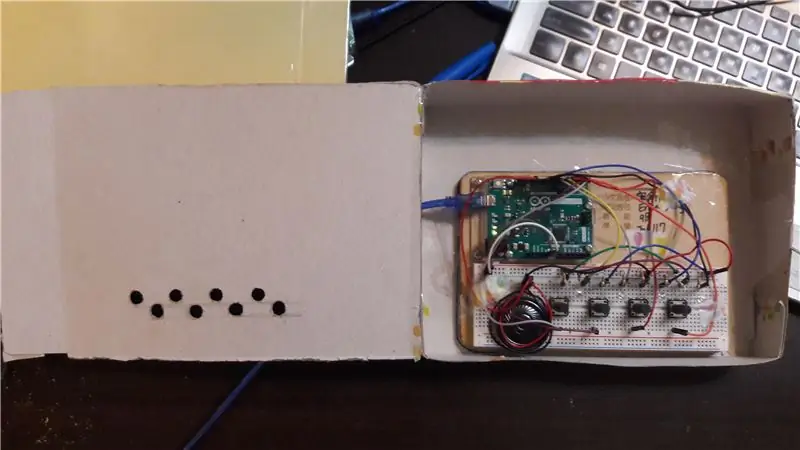
Busque una caja y coloque todo dentro, asegúrese de cortar los agujeros para los LED y los botones.
Paso 5: ¡Decora! (Opcional)

Después de preparar tu caja, ahora es el momento de la parte divertida: ¡decorar!
Por supuesto, esto es opcional, no es necesario que lo haga.
Siéntete libre de dibujar algunas cosas en la caja, ¡deja salir tu creatividad!
Paso 6: Producto terminado

Ahora todo debería estar funcionando, gracias por verlo y espero que tengas un gran día / noche.:D
Recomendado:
Juego de rompecabezas de memoria usando un BBC MicroBit: 7 pasos

Juego de rompecabezas de memoria usando un BBC MicroBit: si no sabes qué es un BBC MicroBit, es básicamente un dispositivo muy pequeño que puedes programar para que tenga entradas y salidas. Algo como un Arduino, pero más desarrollado. Lo que realmente me encantó del MicroBit fue que tiene dos entradas b integradas
Automatizar el juego de memoria numérica: 6 pasos

Automatizar el juego de memoria numérica: este es un juego de memoria, por lo que en la primera ronda habrá dos números para que recuerdes y tendrás 5 segundos para escribir qué número salió antes de la siguiente ronda habrá 3 números y tendrás 6 segundos para escribir, de modo que cada ronda
Juego de memoria Simon Says: 4 pasos

Simon Says Memory Game: este es un juego que muchos de nosotros amamos y recordamos de nuestra infancia. ¡No solo estamos recuperando los recuerdos nostálgicos, sino que los estamos agregando al mundo de la ingeniería informática! Este juego consta de diferentes niveles en los que los LED con el hel
Mini juego de memoria Lego: 5 pasos (con imágenes)

Lego Mini Memory Game: Hace aproximadamente un año, escribí un Instructable sobre la instalación de un montón de LED en un Lego Mini Cooper. La innovación, tal como estaba, fue que los LED se podían controlar con un teléfono inteligente (o mediante cualquier navegador web, para el caso)
Convierta una memoria USB normal en una memoria USB segura: 6 pasos

Convierta una memoria USB normal en una memoria USB segura: en este Instructable aprenderemos cómo convertir una memoria USB normal en una memoria USB segura. Todo con características estándar de Windows 10, nada especial ni nada adicional que comprar. Qué necesitas: una memoria USB o un lápiz. Recomiendo encarecidamente getti
